Win7蓝牙图标找不到怎么办?
想在Win7系统笔记本上用蓝牙传送东西,却找不到蓝牙的图标,找不到蓝牙功能了。怎么办?按道理win7系统的笔记本是自带蓝牙功能的。
下面小编就为大家带来Win7蓝牙图标不显示的解决办法,希望可以帮助到大家。
1.打开“计算机”-“控制面板”—“网络和internet共享中心”就会出现如下界面,然后点击“更改适配器设置”,如图:
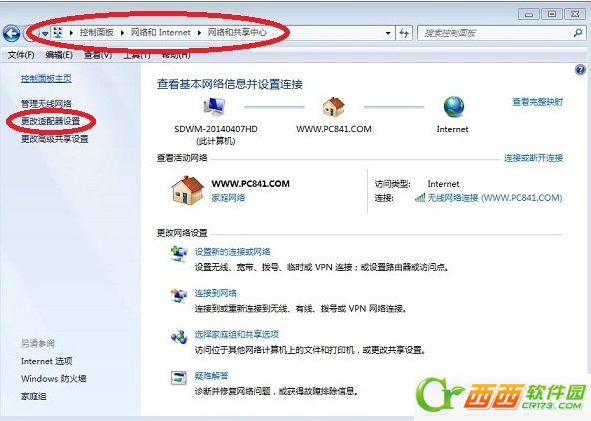
2.点击“更改适配器设置”后会出现如下界面,蓝牙标志打着叉号,然后右击“属性”。
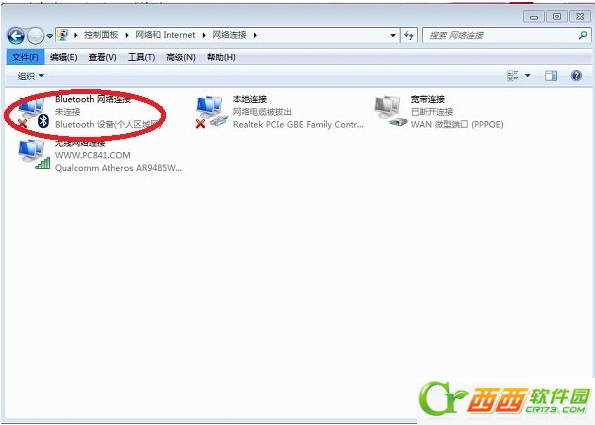
3.右击“属性”后,出现如下界面,再点击“Blootooth”,之后点击“Blootooth设置”,如图:
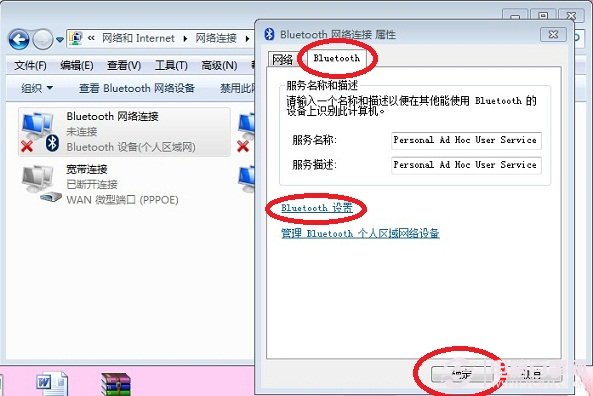
4.最后,勾选下面红色框框中的选项,点击“确定”即可。
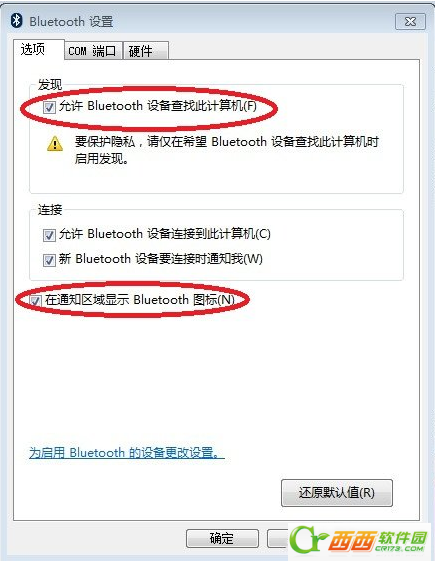
这样就解决了蓝牙图标不显示的问题,就可以使用蓝牙传文件了~
相关阅读
- line deco怎么取代app的图标 line deco取代苹果版app的图标方法
- QQ签名、QQ昵称的火炬图标怎么点亮 QQ签名、QQ昵称火炬图标点亮方法介绍
- QQ火炬手图标怎么弄 QQ火炬手图标扫描方法一览
- QQ电脑端火炬手图标怎么点亮 QQPC端火炬手图标点亮方法介绍
- 魔秀桌面怎么隐藏应用 魔秀桌面怎么隐藏图标
- 陌暮资源盒子怎么点亮QQ图标 陌暮资源盒子点亮QQ图标方法介绍
- 微博名字后面的猫咪图标怎么得 什么话题可以获得名字后的猫咪图标
- 摩拜彩蛋车收费吗 摩拜彩蛋车图标什么样
- 摩拜宝箱车怎么找京东618图标 摩拜宝箱车怎么领取京东优惠券
- qq王者荣耀图标怎么设置 qq王者荣耀图标设置方法教程
《Win7蓝牙图标找不到怎么办?》由网友“愉悦混乱”推荐。
转载请注明:http://www.modouwifi.com/jiaocheng/0520123A22021.html